AutoCAD使用技巧六则.docx
《AutoCAD使用技巧六则.docx》由会员分享,可在线阅读,更多相关《AutoCAD使用技巧六则.docx(33页珍藏版)》请在冰豆网上搜索。
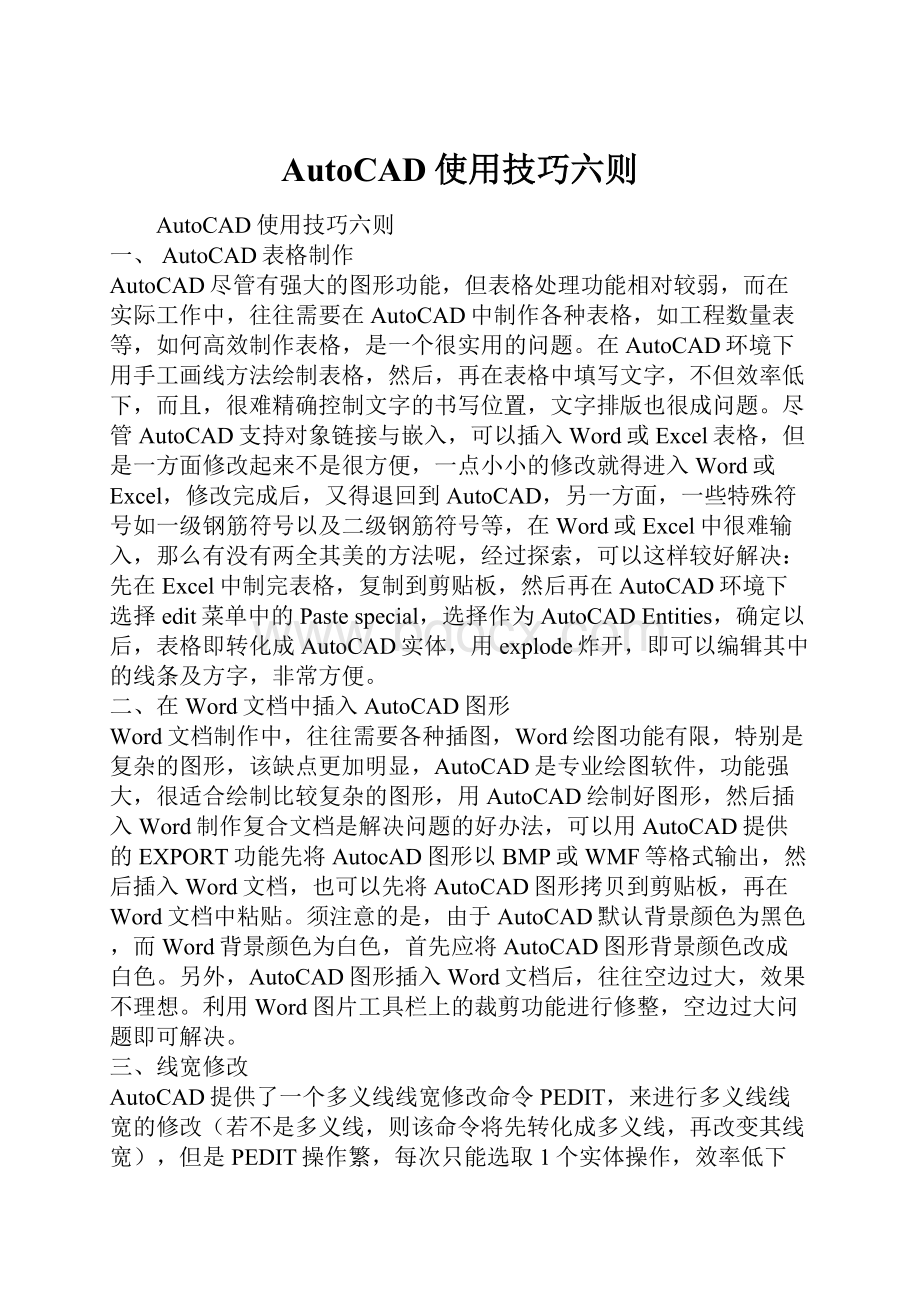
AutoCAD使用技巧六则
AutoCAD使用技巧六则
一、 AutoCAD表格制作
AutoCAD尽管有强大的图形功能,但表格处理功能相对较弱,而在实际工作中,往往需要在AutoCAD中制作各种表格,如工程数量表等,如何高效制作表格,是一个很实用的问题。
在AutoCAD环境下用手工画线方法绘制表格,然后,再在表格中填写文字,不但效率低下,而且,很难精确控制文字的书写位置,文字排版也很成问题。
尽管AutoCAD支持对象链接与嵌入,可以插入Word或Excel表格,但是一方面修改起来不是很方便,一点小小的修改就得进入Word或Excel,修改完成后,又得退回到AutoCAD,另一方面,一些特殊符号如一级钢筋符号以及二级钢筋符号等,在Word或Excel中很难输入,那么有没有两全其美的方法呢,经过探索,可以这样较好解决:
先在Excel中制完表格,复制到剪贴板,然后再在AutoCAD环境下选择edit菜单中的Paste special,选择作为AutoCAD Entities,确定以后,表格即转化成AutoCAD实体,用explode炸开,即可以编辑其中的线条及方字,非常方便。
二、在Word文档中插入AutoCAD图形
Word文档制作中,往往需要各种插图,Word绘图功能有限,特别是复杂的图形,该缺点更加明显,AutoCAD是专业绘图软件,功能强大,很适合绘制比较复杂的图形,用AutoCAD绘制好图形,然后插入Word制作复合文档是解决问题的好办法,可以用AutoCAD提供的EXPORT功能先将AutocAD图形以BMP或WMF等格式输出,然后插入Word文档,也可以先将AutoCAD图形拷贝到剪贴板,再在Word文档中粘贴。
须注意的是,由于AutoCAD默认背景颜色为黑色,而Word背景颜色为白色,首先应将AutoCAD图形背景颜色改成白色。
另外,AutoCAD图形插入Word文档后,往往空边过大,效果不理想。
利用Word图片工具栏上的裁剪功能进行修整,空边过大问题即可解决。
三、线宽修改
AutoCAD提供了一个多义线线宽修改命令PEDIT,来进行多义线线宽的修改(若不是多义线,则该命令将先转化成多义线,再改变其线宽),但是PEDIT操作繁,每次只能选取1个实体操作,效率低下。
AutoCAD R14附赠程序Bonus提供了mpedit命令,用于成批修改多义线线宽,非常方便高效。
在AutoCAD2000中,还可给实体指定线宽(LineWeight)属性修改线宽,只需选择要改变线宽的实体(实体集),改变线宽属性即可,线宽修改更加方便,须注意的是,LineWeight属性线宽在屏幕的显示与否决定于系统变量LWDISPLAY,该变量为ON,则在屏幕上显示LineWeight属性线宽,该变量为OFF,则不显示。
多义线线宽同LineWeight都可控制实体线宽,两者之间的区别是,LineWeight线宽是绝对线宽,而多义线线宽是相对线宽,也就是说,无论图形以多大尺寸打印,LineWeight线宽都不变,而多义线线宽则随打印尺寸比例大小变化而变化,命令scale对LineWeight线宽没什么影响,无论实体被缩放多少倍,LineWeight线宽都不变,而多义线线宽则随缩放比例改变而改变。
四、 图形的打印技巧
由于没有安装打印机或想用别人高档打印机输入AutoCAD图形,需要到别的计算机去打印AutoCAD图形,但是别的计算机也可能没安装AutoCAD,或者因为各种原因(如AutoCAD图形在别的计算机上字体显示不正常,通过网络打印,网络打印不正常等),不能利用别的计算机进行正常打印,这时,可以先在自己计算机上将AutoCAD图形打印到文件,形成打印机文件,然后,再在别的计算机上用DOS的拷贝命令将打印机文件输出到打印机,方法为:
copy <打印机文件> prn /b,须注意的是,为了能使用该功能,需先在系统中添加别的计算机上特定型号打印机,并将它设为默认打印机,另外,COPY后不要忘了在最后加/b,表明以二进制形式将打印机文件输出到打印机。
五、选择技巧
用户可以用鼠标一个一个地选择目标,选择的目标逐个地添加到选择集中,另外,AutoCAD还提供了Window(以键入“w”响应Select object:
或直接在屏幕上自右至左拉一个矩形框响应Select object:
提示),Crossing(以键入“C”响应Select object:
或直接在屏幕上自左至右拉一个矩形框响应Select object:
提示),Cpolygon(以键入“CP”响应Select object:
),Wpolygon(以键入“WP”响应Select object:
)等多种窗口方式选择目标,其中Window及Crossing用于矩形窗口,而Wpolygon及Cpolygon用于多边形窗口,在Window及Wpolygon方式下,只有当实体的所有部分都被包含在窗口时,实体才被选中,而在Crossing及Cpolygon方式下,只要实体的一部分包括在窗口内,实体就被选择像。
AutoCAD还提供了Fence方式(以键入“F”响应Select object:
)选择实体,画出一条不闭合的折线,所有和该折线相交的实体即被选择。
在选择目标时,有时会不小心选中不该选择的目标,这时用户可以键入R来响应“select objects:
”提示,然后把一些误选的目标从选择集中剔除,然后键入A,再向选择集中添加目标。
当所选择实体和别的实体紧挨在一起时可在按住CTRL键的同时,然后连续单击鼠标左键,这时紧挨在一起的实体依次高亮度显示,直到所选实体高亮度显示,再按下enter键(或单击鼠标右键),即选择了该实体。
还可以有条件选择实体,即用'filter响应select objects:
,在AutoCAD2000中,还提供了QuickSelect方式选择实体,功能和filter类似,但操作更简单,方便。
AutoCAD提供的选择集的构造方法功能很强,灵活恰当地使用可使制图的效率大大提高。
六、质量属性查询
AutoCAD提供点坐标(ID),距离(Distance),面积(area)的查询,给图形的分析带来了很大的方便,但是在实际工作中,有时还须查询实体质量属性特性,AutoCAD提供实体质量属性查询(Mass Properties),可以方便查询实体的惯性矩、面积矩、实体的质心等,须注意的是,对于曲线、多义线构造的闭合区域,应先用region命令将闭合区域面域化,再执行质量属性查询,才可查询实体的惯性矩、面积矩、实体的质心等属性。
3D 创建三维网格对象
3DARRAY 创建三维阵列
3DCLIP 调整剪裁平面
3DCORBIT 设置对象在三维视图中连续运动
3DDISTANCE 调整对象显示距离
3DFACE 创建三维面
3DMESH 创建自由格式的多边形网格
3DORBIT 控制在三维空间中交互式查看对象
3DPAN 三维视图平移
3DPOLY 绘制三维多段线
3DSIN 输入3DStudio(3DS)文件
3DSOUT 输出3DStudio(3DS)文件
3DSWIVEL 旋转相机
3DZOOM 三维视图缩放
ABOUT 显示关于AutoCAD的信息 可透明使用
ACISIN 输入ACIS文件
ACISOUT 将AutoCAD实体对象输出到ACIS文件中
ADCCLOSE 关闭AutoCAD设计中心
ADCENTER 启动AutoCAD设计中心 Ctrl+2键
ADCNAVIGATE 将AutoCAD设计中心的桌面引至用户指定的文件名、目录名或网络路径
ALIGN 将某对象与其他对象对齐
AMECONVERT 将AME实体模型转换为AutoCAD实体对象
APERTURE 控制对象捕捉靶框大小 可透明使用
APPLOAD 加载或卸载应用程序 可透明使用
ARC 创建圆弧
AREA 计算对象或指定区域的面积和周长
ARRAY 创建按指定方式排列的多重对象副本
ARX 加载、卸载ObjectARX应用程序
ASSIST 打开“实时助手”窗口 2000i版新增
ATTDEF 创建属性定义
ATTDISP 全局控制属性的可见性 可透明使用
ATTEDIT 改变属性信息
ATTEXT 提取属性数据
ATTREDEF 重定义块并更新关联属性
ATTSYNC 根据当前块中定义的属性来更新块引用 2002版新增
AUDIT 检查图形的完整性
BACKGROUND 设置场景的背景效果
BASE 设置当前图形的插入基点 可透明使用
BATTMAN 编辑块定义中的属性特性 2002版新增
BHATCH 使用图案填充封闭区域或选定对象
BLIPMODE 控制点标记的显示
BLOCK 根据选定对象创建块定义
BLOCKICON 为R14或更早版本创建的块生成预览图像
BMPOUT 输入BMP文件
BOUNDARY 从封闭区域创建面域或多段线
BOX 创建三维的长方体
BREAK 部分删除对象或把对象分解为两部分
BROWSER 启动系统注册表中设置的缺省Web浏览器
CAL 计算算术和几何表达式的值 可透明使用
CAMERA 设置相机和目标的不同位置
CHAMFER 给对象的边加倒角
CHANGE 修改现有对象的特性
CHECKSTANDARDS 根据标准文件来检查当前图形 2002版新增
CHPROP 修改对象的特性
CIRCLE 创建圆
CLOSE 关闭当前图形
CLOSEALL 关闭当前所有打开的图形 2000i版新增
COLOR 定义新对象的颜色
COMPILE 编译形文件和PostScript字体文件
CONE 创建三维实体圆锥
CONVERT 优化AutoCAD R13或更早版本创建的二维多段线和关联填充
CONVERTCTB 将颜色相关打印样式表(CTB)转换为命名打印样式表(STB) 2002版新增
CONVERTPSTYLES 将当前图形的颜色模式由命名打印样式转换为颜色相关打印样式 2002版新增
COPY 复制对象
COPYBASE 带指定基点复制对象
COPYCLIP 将对象复制到剪贴板 Ctrl+C键
COPYHIST 将命令行历史记录文字复制到剪贴板
COPYLINK 将当前视图复制到剪贴板中
CUSTOMIZE 自定义工具栏、按钮和快捷键 2000i版新增
CUTCLIP 将对象复制到剪贴板并从图形中删除对象 Ctrl+X键
CYLINDER 创建三维实体圆柱
DBCCLOSE 关闭“数据库连接”管理器
DBLCLKEDIT 控制双击对象时是否显示对话框 2000i版新增
DBCONNECT 为外部数据库表提供AutoCAD接口 Ctrl+6键
DBLIST 列出图形中每个对象的数据库信息
DDEDIT 编辑文字和属性定义
DDPTYPE 指定点对象的显示模式及大小 可透明使用
DDVPOINT 设置三维观察方向
DELAY 在脚本文件中提供指定时间的暂停 可透明使用
DIM(或DIM1) 进入标注模式
DIMALIGNED 创建对齐线性标注
DIMANGULAR 创建角度标注
DIMBASELINE 创建基线标注
DIMCENTER 创建圆和圆弧的圆心标记或中心线
DIMCONTINUE 创建连续标注
DIMDIAMETER 创建圆和圆弧的直径标注
DIMDISASSOCIATE 删除指定标注的关联性 2002版新增
DIMEDIT 编辑标注
DIMLINEAR 创建线性尺寸标注
DIMORDINATE 创建坐标点标注
DIMOVERRIDE 替换标注系统变量
DIMRADIUS 创建圆和圆弧的半径标注
DIMREASSOCIATE 使指定的标注与几何对象关联 2002版新增
DIMREGEN 更新关联标注 2002版新增
DIMSTYLE 创建或修改标注样式
DIMTEDIT 移动和旋转标注文字
DIST 测量两点之间的距离和角度 可透明使用
DIVIDE 定距等分
DONUT 绘制填充的圆和环
DRAGMODE 控制AutoCAD显示拖动对象的方式 可透明使用
DRAWORDER 修改图像和其他对象的显示顺序
DSETTINGS 草图设置
DSVIEWER 打开“鸟瞰视图”窗口
DVIEW 定义平行投影或透视视图
DWGPROPS 设置和显示当前图形的特性
DXBIN 输入特殊编码的二进制文件
EATTEDIT 增强的属性编辑 2002版新增
EATTEXT 增强的属性提取 2002版新增
EDGE 修改三维面的边缘可见性
EDGESURF 创建三维多边形网格
ELEV 设置新对象的拉伸厚度和标高特性 可透明使用
ELLIPSE 创建椭圆或椭圆弧
ENDTODAY 关闭“Today(今日)”窗口 2000i版新增
ERASE 从图形中删除对象 Del键
ETRANSMIT 创建一个图形及其相关文件的传递集 2000i版新增
EXPLODE 将组合对象分解为对象组件
EXPORT 以其他文件格式保存对象
EXPRESSTOOLS 运行AutoCAD快捷工具 2000i版以后取消
EXTEND 延伸对象到另一对象
EXTRUDE 通过拉伸现有二维对象来创建三维原型
FILL 设置对象的填充模式 可透明使用
FILLET 给对象的边加圆角
FILTER 创建选择过滤器 可透明使用
FIND 查找、替换、选择或缩放指定的文字
FOG 控制渲染雾化
GRAPHSCR 从文本窗口切换到图形窗口 F2键
GRID 在当前视口中显示点栅格 可透明使用
GROUP 创建对象的命名选择集
HATCH 用图案填充一块指定边界的区域
HATCHEDIT 修改现有的图案填充对象
HELP 显示联机帮助 F1键
HIDE 重生成三维模型时不显示隐藏线
HYPERLINK 附着或修改超级链接 Ctrl+K键
HYPERLINKOPTIONS 控制超级链接光标和提示的可见性
ID 显示位置的坐标 可透明使用
IMAGE 管理图像
IMAGEADJUST 控制选定图像的亮度、对比度和褪色度
IMAGEATTACH 向当前图形中附着新的图像对象
IMAGECLIP 为图像对象创建新剪裁边界
IMAGEFRame 控制图像边框的显示
IMAGEQUALITY 控制图像显示质量
IMPORT 向AutoCAD输入多种文件格式
INSERT 将命名块或图形插入到当前图形中
INSERTOBJ 插入链接或嵌入对象
INTERFERE 检查干涉
INTERSECT 交集运算
ISOPLANE 指定当前等轴测平面 可透明使用
JUSTIFYTEXT 改变文字的对齐方式 2002版新增
LAYER 管理图层
LAYERP 取消最后一次的图层设置修改 2002版新增
LAYERPMODE 控制是否进行对图层设置修改的跟踪 2002版新增
LAYOUT 创建和修改布局 可透明使用
LAYOUTWIZARD 启动布局向导
LAYTRANS 根据指定的标准来转换图层 2002版新增
LEADER 创建一条引线将注释与一个几何特征相连
LENGTHEN 拉长对象
LIGHT 处理光源和光照效果
LIMITS 设置并控制图形边界和栅格显示 可透明使用
LINE 创建直线段
LINETYPE 创建、加载和设置线型 可透明使用
LIST 显示选定对象的数据库信息
LOAD 加载形文件
LOGFILEOFF 关闭LOGFILEON命令打开的日志文件
LOGFILEON 将文本窗口中的内容写入文件
LSEDIT 编辑配景对象
LSLIB 管理配景对象库
LSNEW 在图形上添加具有真实感的配景对象
LTSCALE 设置线型比例因子 可透明使用
LWEIGHT 设置当前线宽、线宽显示选项和线宽单位
MASSPROP 计算并显示面域或实体的质量特性
MATCHPROP 把某一对象的特性复制给其他若干对象 可透明使用
MATLIB 材质库输入输出
MEASURE 将点对象或块按指定的间距放置
MEETNOW 现在开会,跨网络在多个用户中共享一个AutoCAD任务 2000i版新增
MENU 加载菜单文件
MENULOAD 加载部分菜单文件
MENUUNLOAD 卸载部分菜单文件
MINSERT 在矩形阵列中插入一个块的多个引用
MIRROR 创建对象的镜像副本
MIRROR3D 创建相对于某一平面的镜像对象
MLEDIT 编辑多重平行线
MLINE 创建多重平行线
MLSTYLE 定义多重平行线的样式
MODEL 从布局选项卡切换到模型选项卡
MOVE 在指定方向上按指定距离移动对象
MSLIDE 创建幻灯片文件
MSPACE 从图纸空间切换到模型空间视口
MTEXT 创建多行文字
MULTIPLE 重复下一条命令直到被取消
MVIEW 创建浮动视口和打开现有的浮动视口
MVSETUP 设置图形规格
NEW 创建新的图形文件 Ctrl+N键
OFFSET 创建同心圆、平行线和平行曲线
OLELINKS 更新、修改和取消现有的OLE链接
OLESCALE 显示“OLE特性”对话框
OOPS 恢复已被删除的对象
OPEN 打开现有的图形文件 Ctrl+O键
OPTIONS 自定义AutoCAD设置
ORTHO 约束光标的移动 可透明使用
OSNAP 设置对象捕捉模式 可透明使用
PAGESETUP 指定页面布局、打印设备、图纸尺寸等
PAN 移动当前视口中显示的图形 可透明使用
PARTIALOAD 将几何图形加载到局部打开的图形中
PARTIALOPEN 局部加载指定的视图或图层中的几何图形
PASTEBLOCK 将复制的块粘贴到新图形中
PASTECLIP 插入剪贴板数据 Ctrl+V键
PASTEORIG 粘贴对象时使用其原图形的坐标
PASTESPEC 插入剪贴板数据并控制数据格式
PCINWIZARD 输入PCP和PC2配置文件打印设置的向导
PEDIT 编辑多段线和三维多边形网格
PFACE 逐点创建三维多面网格
PLAN 显示用户坐标系平面视图
PLINE 创建二维多段线
PLOT 将图形打印到打印设备或文件 Ctrl+P键
PLOTSTAMP 在图形指定位置放置打印戳记并将戳记记录在文件中。
2000i版新增
PLOTSTYLE 设置对象的当前打印样式
PLOTTERMANAGER 显示打印机管理器
POINT 创建点对象
POLYGON 创建闭合的等边多段线
PREVIEW 显示打印图形的效果
PROPERTIES 控制现有对象的特性 Ctrl+1键
PROPERTIESCLOSE 关闭“Properties(特性)”窗口
PSDRAG 控制拖动PostScript图像时的显示 2000i版以后取消
PSETUPIN 将用户定义的页面设置输入到新图形布局
PSFILL 用PostScript图案填充二维多段线的轮廓 2000i版以后取消
PSIN 输入PostScript文件 2000i版以后取消
PSOUT 创建封装PostScript文件 2000i版以后取消
PSPACE 从模型空间视口切换到图纸空间
PUBLISHTOWEB 网上发布,创建包括选定AutoCAD图形的图像的HTML页面。
2000i版新增
PURGE 删除图形数据库中没有使用的命名对象
QDIM 快速创建标注
QLEADER 快速创建引线和引线注释
QSAVE 快速保存当前图形
QSELECT 基于过滤条件快速创建选择集
QTEXT 控制文字和属性对象的显示和打印 可透明使用
QUIT 退出AutoCAD Alt+F4键
RAY 创建单向无限长的直线
RECOVER 修复损坏的图形
RECTANG 绘制矩形多段线
REDEFINE 恢复被UNDEFINE替代的AutoCAD内部命令
REDO 恢复前一个UNDO或U命令放弃执行的效果 Ctrl+Y键
REDRAW 刷新显示当前视口
REDRAWALL 刷新显示所有视口
REFCLOSE 存回或放弃在位编辑参照(外部参照或块)时所作的修改
REFEDIT 选择要编辑的参照
REFSET 在位编辑参照(外部参照或块)时,从工作集中添加或删除对象
REGEN 重生成图形并刷新显示当前视口
REGENALL 重新生成图形并刷新所有视口
REGENAUTO 控制自动重新生成图形 可透明使用
REGION 从现有对象的选择集中创建面域对象
REINIT 重新初始化数字化仪、数字化仪的输入/输出端口和程序参数文件
RENAME 修改对象名
RENDER 创建三维线框或实体模型的具有真实感的着色图像
RENDSCR 重新显示由RENDER命令执行的最后一次渲染
REPLAY 显示BMP、TGA或TIFF图像
RESUME 继续执行一个被中断的脚本文件 可透明使用
REVOLVE 绕轴旋转二维对象以创建实体
REVSURF 创建围绕选定轴旋转而成的旋转曲面
RMAT 管理渲染材质
RMLIN 从RML文件将插入图形 2000i版新增
ROTATE 绕基点移动对象
ROTATE3D 绕三维轴移动对象
RPREF 设置渲染系统配置
RSCRIPT 创建不断重复的脚本
RULESURF 在两条曲线间创建直纹曲面
SAVE 用当前或指定文件名保存图形 Ctrl+S键
SAVEAS 指定名称保存未命名的图形或重命名当前图形
SAVEIMG 用文件保存渲染图像
SCALE 在X、Y和Z方向等比例放大或缩小对象
SCALETEXT 改变指定文字的大小并保持其位置不变 2002版新增
SCENE 管理模型空间的场景
SCRIPT 用脚本文件执行一系列命令 可透明使用
SECTION 用剖切平面和实体截交创建面域
SELECT 将选定对象置于“上一个”选择集中
SETUV 将材质贴图到对象表面
SETVAR 列出系统变量或修改变量值
SHADEMODE 在当前视口中着色对象
SHAPE 插入形
SHELL 访问操作系统命令
SHOWMAT 列出选定对象的材质类型和附着方法
SKETCH 创建一系列徒手画线段
SLICE 用平面剖切一组实体
SNAP 规定光标按指定的间距移动 可透明使用
SOLDRAW 在用SOLVIEW命令创建的视口中生成轮廓图和剖视图
SOLID